在我们日常使用Windows 10操作系统时,偶尔会遇到启动桌面无响应的问题。这种情况往往让人感到无奈,因为我们依赖电脑进行工作和生活,而一旦桌面无法正常加载,可能会造成较大的困扰。本文将探讨导致这一现象的常见原因以及解决方法。
首先,启动桌面无响应的原因可以归结为几个方面。最常见的原因之一是系统更新不完整或出现错误。当Windows 10进行更新时,某些文件可能未能正确下载或安装,导致系统在启动时无法加载必要的组件,从而造成桌面的无响应情况。
其次,恶意软件或病毒也可能是导致该问题的重要因素。一些病毒会对系统文件进行篡改或删除,从而影响系统的正常运行。该类恶意程序通常会在用户不知情的情况下悄然进入计算机,并在后台悄悄执行其破坏性操作。
此外,硬件问题也是导致启动桌面无响应的潜在原因。比如,内存条接触不良、硬盘故障等,都可能导致系统无法正常启动并加载到桌面。在这种情况下,检查硬件状态就显得尤为重要。
那么,当我们遇到Win10启动桌面无响应时,该如何处理呢?以下是几种常见的解决方法:
1. 强制重启电脑
很多时候,简单的强制重启可以解决一些临时性的故障。如果桌面无响应,可以尝试长按电源键强制关闭电脑,再重新启动。这一方法虽然简单,但在很多情况下却能有效恢复系统的正常运行。
2. 进入安全模式
如果重启后问题依然存在,可以尝试进入安全模式。在启动电脑时,连续按“F8”键,选择“安全模式”进入。安全模式将只加载必要的驱动和程序,用户可以在此环境下进行故障排除,比如卸载最近安装的程序或更新。
3. 使用系统还原
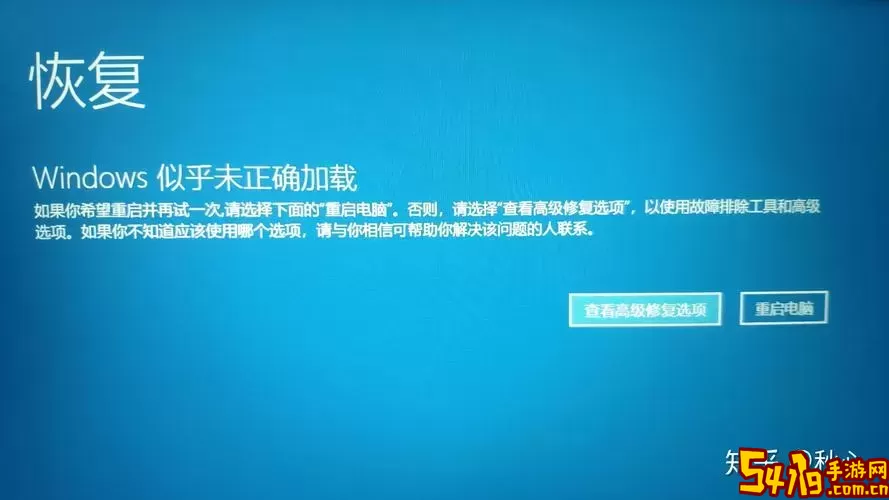
若问题仍未解决,可以尝试使用系统还原功能,恢复到之前的一个可用状态。进入“控制面板”中的“恢复”选项,选择“打开系统还原”,根据提示选择还原点进行还原。需要注意的是,这一操作可能导致最近安装的软件和驱动程序被卸载。
4. 检查硬件
如上述方法无效,建议检查电脑的硬件情况。可以手动拆卸并重新插拔内存条和硬盘,确认连接良好。如果发现硬件有损坏,应联系专业的维修人员进行更换。
5. 重新安装系统
作为最后的手段,如果上述方法均未能解决问题,可以通过重新安装操作系统来彻底清除潜在的故障源。在进行此操作前,一定要备份重要文件,以免数据丢失。
总之,Windows 10启动桌面无响应的问题,虽然看似棘手,但通过符合步骤的排查和操作,我们通常能够找出根本原因并加以解决。在此提醒广大用户,定期对系统进行维护和更新,并做好数据备份,以降低因系统故障带来的困扰。